实战RAID5 手把手教你组磁盘阵列 5
RAID5教程——电脑发烧友必看

磁盘阵列(RAID,Redundant Array of Independent Disks),若干个单独得硬盘组成一个大容量得逻辑磁盘,不仅能提升磁盘读写速率,而且能保证更高得数据安全性.RAID 5就是目前应用最广泛得RAID技术,至少要3个硬盘组成。
各块独立硬盘进行条带化分割,相同得条带区进行奇偶校验(异或运算),校验数据平均分布在每块硬盘上。
以n 块硬盘构建得RAID 5阵列可以有n-1块硬盘得容量,存储空间利用率非常高.任何一块硬盘上得数据丢失,均可以通过校验数据推算出来,所以当其中一个硬盘有故障,更换硬盘后可以恢复这个硬盘得数据,一块硬盘得损坏不会造成数据得丢失。
RAID 5具有数据安全、读写速度快,空间利用率高等优点,应用非常广泛.磁盘阵列其样式有三种,一就是外接式磁盘阵列柜、二就是内接式磁盘阵列卡,三就是利用软件来仿真。
本教程以内接式磁盘阵列卡为例,详细介绍RAID5得组建过程。
1.电脑安装磁盘阵列卡,并安装好驱动.2.开机按CTRL H进入RAID操作界面,选择configuration wizard,回车。
3、选择add configuration,然后next.4、选择nanual configuration,next。
5、选中slot0~3,然后点击add toarray。
6、点击accept DG,next。
7、点击next。
8、点击add to span。
9、点击next。
10、按如下图参数配置,然后点击updatesize。
11、点accept,然后next。
12、点击yes。
13、点击next。
14、点击accept。
15、点击yes.16、点击cancel.17、点击yes。
18、点击home回到主页.19、选择exit。
20、点击yes,然后重启电脑即可。
教你如何做RAID5-水墨云轩的日志-网易博客

教你如何做RAID5-水墨云轩的日志-网易博客说到磁盘阵列(RAID,Redundant Array of Independent Disks),现在几乎成了网管员所必须掌握的一门技术之一,特别是中小型企业,因为磁盘阵列应用非常广泛,它是当前数据备份的主要方案之一。
然而,许多网管员只是在各种媒体上看到相关的理论知识介绍,却并没有看到一些实际的磁盘阵列配置方法,所以仍只是一知半解,到自己真正配置时,却无从下手。
本文要以一个具体的磁盘阵列配置方法为例向大家介绍磁盘阵列的一些基本配置方法,给出一些关键界面,使各位对磁盘阵列的配置有一个理性认识。
当然为了使各位对磁盘阵列有一个较全面的介绍,还是先来简要回顾一下有关磁盘阵列的理论知识,这样可以为实际的配置找到理论依据。
一、磁盘阵列实现方式磁盘阵列有两种方式可以实现,那就是“软件阵列”与“硬件阵列”。
软件阵列是指通过网络操作系统自身提供的磁盘管理功能将连接的普通SCSI卡上的多块硬盘配置成逻辑盘,组成阵列。
如微软的Windows NT/2000 Server/Server 2003和NetVoll的NetWare两种操作系统都可以提供软件阵列功能,其中Windows NT/2000 Server/Server 2003可以提供RAID 0、RAID 1、RAID 5;NetWare 操作系统可以实现RAID 1功能。
软件阵列可以提供数据冗余功能,但是磁盘子系统的性能会有所降低,有的降低还比较大,达30%左右。
硬件阵列是使用专门的磁盘阵列卡来实现的,这就是本文要介绍的对象。
现在的非入门级服务器几乎都提供磁盘阵列卡,不管是集成在主板上或非集成的都能轻松实现阵列功能。
硬件阵列能够提供在线扩容、动态修改阵列级别、自动数据恢复、驱动器漫游、超高速缓冲等功能。
它能提供性能、数据保护、可靠性、可用性和可管理性的解决方案。
磁盘阵列卡拥有一个专门的处理器,如Intel的I960芯片,HPT370A/372 、Silicon Image SIL3112A等,还拥有专门的存贮器,用于高速缓冲数据。
联想服务器RD450配置RAID5阵列图文方法

联想服务器RD450配置RAID5阵列图⽂⽅法实验环境:1、服务器型号 ThinkServer RD4502、四块1TB普通SATA硬盘实验⽬的:配置RAID 5 ,搭建公司⽂件共享服务器使⽤。
标注:本教程四块硬盘全做RAID 5,如果有⼀块硬盘损坏及时更换数据恢复是没问题,如果有两块或两块以上硬盘损坏就会发⽣灾难性数据损坏,建议有可靠的外置备份服务器可以全做RAID 5。
1、开机 ---- 按F1键进⼊BIOS ---- Boot Manager ---- Adapters and UEFI Drivers2、选择Lenovo THinkServer RAID 110i 进⾏配置3、选择Virtual Drive Management (虚拟驱动管理器)4、选择 Create Configuration (创建配置)5、选择 Select RAID Level (选择 RAID 级别) ---- 选择RAID5进⾏确认选择6、选择 Select Drivers (选择驱动程序)7、四块硬盘全选择Enabled ---- 选择Apply Changes (应⽤更改)8、选择 OK9、选择 Save Configuration (保存配置)10、选择Yes11、选择 OK12、选择 Virtual Drive Management (虚拟驱动管理器)13、选择 Select Virtual Drive Operations (选择虚拟驱动器操作)14、选择 Virtual Drive Operation (虚拟驱动器操作) ---- 选择 Fast Initialization (快速初始化)15、选择 Start Operation (开始操作)16、选择 Yes17、选择 OK18、按F10退出并保存。
组装raid5磁盘阵列服务器
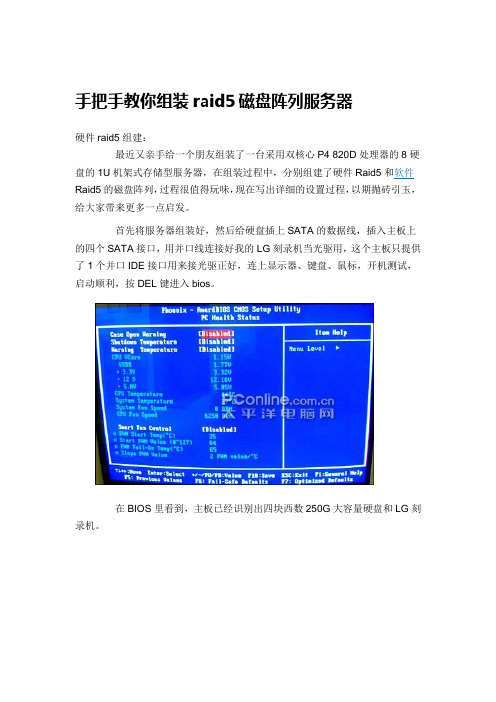
手把手教你组装raid5磁盘阵列服务器硬件raid5组建:最近又亲手给一个朋友组装了一台采用双核心P4 820D处理器的8硬盘的1U机架式存储型服务器,在组装过程中,分别组建了硬件Raid5和软件Raid5的磁盘阵列,过程很值得玩味,现在写出详细的设置过程,以期抛砖引玉,给大家带来更多一点启发。
首先将服务器组装好,然后给硬盘插上SATA的数据线,插入主板上的四个SATA接口,用并口线连接好我的LG刻录机当光驱用,这个主板只提供了1个并口IDE接口用来接光驱正好,连上显示器、键盘、鼠标,开机测试,启动顺利,按DEL键进入bios。
在BIOS里看到,主板已经识别出四块西数250G大容量硬盘和LG刻录机。
硬盘和LG刻录机接下来开启主板的硬件raid5模式,将这四个硬盘组成raid5磁盘阵列,富士康这款主板虽然不错,但是美中不足的是说明书竟然是英文的,如果是E文不好的朋友初次使用难免要发晕,我当初也是琢磨半天,又打了富士康公司800技术服务电话,直到把值班小姐问烦了,才搞明白大概其,下面大家就跟我来。
先移动光标到integrated peripherals回车。
选择OnChip IDE Device,再回车。
选择SATA Mode,主板默认这个选项是IDE,也就是不采用raid模式,现在回车进入设置界面。
移动光标选择raid,然后回车。
启动画面显示,四个物理硬盘已经被主板raid功能识别出来,提示按CTRL-I进入raid详细设置。
进入raid详细设置界面,在MAIN MENU界面里选择第一项Create RAID Volume,新建raid卷。
现在进入CREATE VOLUME MENU界面,在第一项Name里给新卷起个名字,我这里用的是Volume0,你也可以用tanghua之类的,移动光标到第二项RAID Level,选择raid模式,这里有raid0、raid1、raid10、raid5四个选择,我们自然要选择梦寐以求的raid5。
DELL服务器做RAID5磁盘阵列图文教程
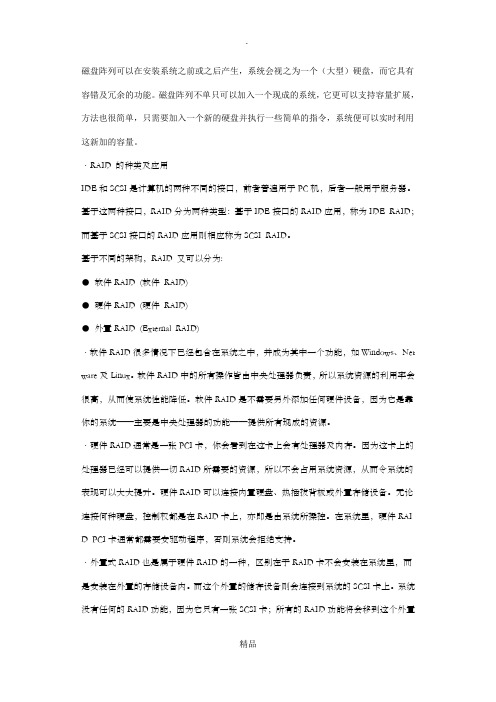
磁盘阵列可以在安装系统之前或之后产生,系统会视之为一个(大型)硬盘,而它具有容错及冗余的功能。
磁盘阵列不单只可以加入一个现成的系统,它更可以支持容量扩展,方法也很简单,只需要加入一个新的硬盘并执行一些简单的指令,系统便可以实时利用这新加的容量。
·RAID 的种类及应用IDE和SCSI是计算机的两种不同的接口,前者普遍用于PC机,后者一般用于服务器。
基于这两种接口,RAID分为两种类型:基于IDE接口的RAID应用,称为IDE RAID;而基于SCSI接口的RAID应用则相应称为SCSI RAID。
基于不同的架构,RAID 又可以分为:● 软件RAID (软件RAID)● 硬件RAID (硬件RAID)● 外置RAID (External RAID)·软件RAID很多情况下已经包含在系统之中,并成为其中一个功能,如Windows、Net ware及Linux。
软件RAID中的所有操作皆由中央处理器负责,所以系统资源的利用率会很高,从而使系统性能降低。
软件RAID是不需要另外添加任何硬件设备,因为它是靠你的系统——主要是中央处理器的功能——提供所有现成的资源。
·硬件RAID通常是一张PCI卡,你会看到在这卡上会有处理器及内存。
因为这卡上的处理器已经可以提供一切RAID所需要的资源,所以不会占用系统资源,从而令系统的表现可以大大提升。
硬件RAID可以连接内置硬盘、热插拔背板或外置存储设备。
无论连接何种硬盘,控制权都是在RAID卡上,亦即是由系统所操控。
在系统里,硬件RAI D PCI卡通常都需要安驱动程序,否则系统会拒绝支持。
·外置式RAID也是属于硬件RAID的一种,区别在于RAID卡不会安装在系统里,而是安装在外置的存储设备内。
而这个外置的储存设备则会连接到系统的SCSI卡上。
系统没有任何的RAID功能,因为它只有一张SCSI卡;所有的RAID功能将会移到这个外置存储里。
配置RAID5
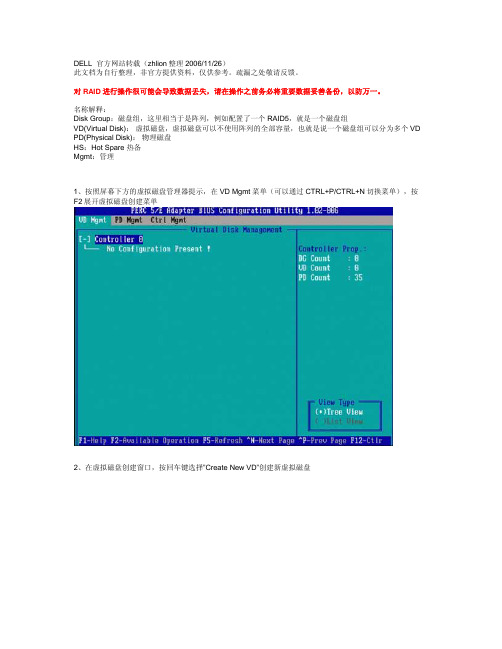
DELL 官方网站转载(zhlion整理2006/11/26)此文档为自行整理,非官方提供资料,仅供参考。
疏漏之处敬请反馈。
对RAID进行操作很可能会导致数据丢失,请在操作之前务必将重要数据妥善备份,以防万一。
名称解释:Disk Group:磁盘组,这里相当于是阵列,例如配置了一个RAID5,就是一个磁盘组VD(Virtual Disk):虚拟磁盘,虚拟磁盘可以不使用阵列的全部容量,也就是说一个磁盘组可以分为多个VD PD(Physical Disk):物理磁盘HS:Hot Spare 热备Mgmt:管理1、按照屏幕下方的虚拟磁盘管理器提示,在VD Mgmt菜单(可以通过CTRL+P/CTRL+N切换菜单),按F2展开虚拟磁盘创建菜单2、在虚拟磁盘创建窗口,按回车键选择”Create New VD”创建新虚拟磁盘3、在RAID Level选项按回车,可以出现能够支持的RAID级别,RAID卡能够支持的级别有RAID0/1/5/10/50,根据具体配置的硬盘数量不同,这个位置可能出现的选项也会有所区别。
选择不同的级别,选项会有所差别。
选择好需要配置的RAID级别(我们这里以RAID5为例),按回车确认。
4、确认RAID级别以后,按向下方向键,将光标移至Physical Disks列表中,上下移动至需要选择的硬盘位置,按空格键来选择(移除)列表中的硬盘,当选择的硬盘数量达到这个RAID级别所需的要求时,Basic Settings的VD Size中可以显示这个RAID的默认容量信息。
有X标志为选中的硬盘。
选择完硬盘后按Tab键,可以将光标移至VD Size栏,VD Size可以手动设定大小,也就是说可以不用将所有的容量配置在一个虚拟磁盘中。
如果这个虚拟磁盘没有使用我们所配置的RAID5阵列所有的容量,剩余的空间可以配置为另外的一个虚拟磁盘,但是配置下一个虚拟磁盘时必须返回VD Mgmt创建(可以参考第13步,会有详细说明)。
创建磁盘陈列(RAID5)使用经验与原则
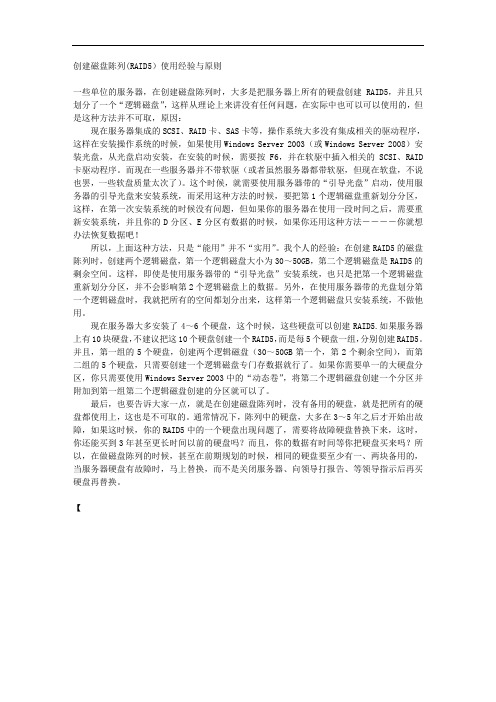
创建磁盘陈列(RAID5)使用经验与原则一些单位的服务器,在创建磁盘陈列时,大多是把服务器上所有的硬盘创建RAID5,并且只划分了一个“逻辑磁盘”,这样从理论上来讲没有任何问题,在实际中也可以可以使用的,但是这种方法并不可取,原因:现在服务器集成的SCSI、RAID卡、SAS卡等,操作系统大多没有集成相关的驱动程序,这样在安装操作系统的时候,如果使用Windows Server 2003(或Windows Server 2008)安装光盘,从光盘启动安装,在安装的时候,需要按F6,并在软驱中插入相关的SCSI、RAID 卡驱动程序。
而现在一些服务器并不带软驱(或者虽然服务器都带软驱,但现在软盘,不说也罢,一些软盘质量太次了)。
这个时候,就需要使用服务器带的“引导光盘”启动,使用服务器的引导光盘来安装系统,而采用这种方法的时候,要把第1个逻辑磁盘重新划分分区,这样,在第一次安装系统的时候没有问题,但如果你的服务器在使用一段时间之后,需要重新安装系统,并且你的D分区、E分区有数据的时候,如果你还用这种方法----你就想办法恢复数据吧!所以,上面这种方法,只是“能用”并不“实用”。
我个人的经验:在创建RAID5的磁盘陈列时,创建两个逻辑磁盘,第一个逻辑磁盘大小为30~50GB,第二个逻辑磁盘是RAID5的剩余空间。
这样,即使是使用服务器带的“引导光盘”安装系统,也只是把第一个逻辑磁盘重新划分分区,并不会影响第2个逻辑磁盘上的数据。
另外,在使用服务器带的光盘划分第一个逻辑磁盘时,我就把所有的空间都划分出来,这样第一个逻辑磁盘只安装系统,不做他用。
现在服务器大多安装了4~6个硬盘,这个时候,这些硬盘可以创建RAID5.如果服务器上有10块硬盘,不建议把这10个硬盘创建一个RAID5,而是每5个硬盘一组,分别创建RAID5。
并且,第一组的5个硬盘,创建两个逻辑磁盘(30~50GB第一个,第2个剩余空间),而第二组的5个硬盘,只需要创建一个逻辑磁盘专门存数据就行了。
RAID5做法
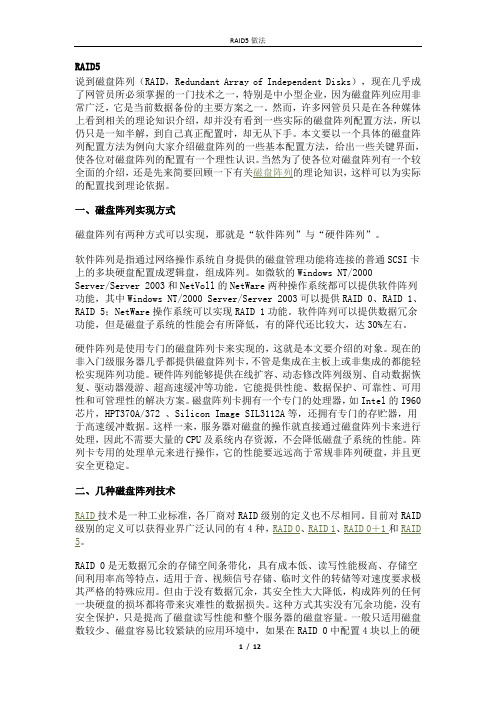
RAID5说到磁盘阵列(RAID,Redundant Array of Independent Disks),现在几乎成了网管员所必须掌握的一门技术之一,特别是中小型企业,因为磁盘阵列应用非常广泛,它是当前数据备份的主要方案之一。
然而,许多网管员只是在各种媒体上看到相关的理论知识介绍,却并没有看到一些实际的磁盘阵列配置方法,所以仍只是一知半解,到自己真正配置时,却无从下手。
本文要以一个具体的磁盘阵列配置方法为例向大家介绍磁盘阵列的一些基本配置方法,给出一些关键界面,使各位对磁盘阵列的配置有一个理性认识。
当然为了使各位对磁盘阵列有一个较全面的介绍,还是先来简要回顾一下有关磁盘阵列的理论知识,这样可以为实际的配置找到理论依据。
一、磁盘阵列实现方式磁盘阵列有两种方式可以实现,那就是“软件阵列”与“硬件阵列”。
软件阵列是指通过网络操作系统自身提供的磁盘管理功能将连接的普通SCSI卡上的多块硬盘配置成逻辑盘,组成阵列。
如微软的Windows NT/2000Server/Server 2003和NetVoll的NetWare两种操作系统都可以提供软件阵列功能,其中Windows NT/2000 Server/Server 2003可以提供RAID 0、RAID 1、RAID 5;NetWare操作系统可以实现RAID 1功能。
软件阵列可以提供数据冗余功能,但是磁盘子系统的性能会有所降低,有的降代还比较大,达30%左右。
硬件阵列是使用专门的磁盘阵列卡来实现的,这就是本文要介绍的对象。
现在的非入门级服务器几乎都提供磁盘阵列卡,不管是集成在主板上或非集成的都能轻松实现阵列功能。
硬件阵列能够提供在线扩容、动态修改阵列级别、自动数据恢复、驱动器漫游、超高速缓冲等功能。
它能提供性能、数据保护、可靠性、可用性和可管理性的解决方案。
磁盘阵列卡拥有一个专门的处理器,如Intel的I960芯片,HPT370A/372 、Silicon Image SIL3112A等,还拥有专门的存贮器,用于高速缓冲数据。
【最新精选】2016系统raid5组建(软raid5)

2003系统下raid5的组建步骤:1.建立好2003server系统,并且准备至少3块大小同样的硬盘连接在电脑上,打开磁盘管理,如图:2.在磁盘1上单击鼠标右键,点击新建卷,如图:3.在创建卷中选择RAID-5,单击下一步:4.双击左边的的磁盘2和3添加到RAID-5中,如图:5.安装完成后等待格式化,RAID格式化是多块硬盘同时进行的,如图:6.格式化后,进行同步计算,软RAID此计算式靠CPU完成,因此配置决定速度:7.同步后raid-5组建完成,磁盘管理中如图:8.在我的电脑中,raid-5如图:其中上图中的E盘为RAID-5卷注意:组建RAID-5的三块硬盘必须都是动态磁盘,转换动态磁盘的方法参见RAID-0制作第一步【附加公文一篇,不需要的朋友可以下载后编辑删除,谢谢】关于进一步加快精准扶贫工作意见为认真贯彻落实省委、市委扶贫工作文件精神,根据《关于扎实推进扶贫攻坚工作的实施意见》和《关于进一步加快精准扶贫工作的意见》文件精神,结合我乡实际情况,经乡党委、政府研究确定,特提出如下意见:一、工作目标总体目标:“立下愚公志,打好攻坚战”,从今年起决战三年,实现全乡基本消除农村绝对贫困现象,实现有劳动能力的扶贫对象全面脱贫、无劳动能力的扶贫对象全面保障,不让一个贫困群众在全面建成小康社会进程中掉队。
总体要求:贫困村农村居民人均可支配收入年均增幅高于全县平均水平5个百分点以上,遏制收入差距扩大趋势和贫困代际传递;贫困村基本公共服务主要指标接近全县平均水平;实现扶贫对象“两不愁三保障”(即:不愁吃、不愁穿,保障其义务教育、基本医疗和住房)。
年度任务:2015-2017年全乡共减少农村贫困人口844人,贫困发生率降至3%以下。
二、精准识别(一)核准对象。
对已经建档立卡的贫困户,以收入为依据再一次进行核实,逐村逐户摸底排查和精确复核,核实后的名单要进行张榜公示,对不符合政策条件的坚决予以排除,确保扶贫对象的真实性、精准度。
Linux实训-实现磁盘阵列RAID5

#cat /proc/partitions查看当前系统识别到的磁盘设备
3.用fdisk命令初始化三块新硬盘,设置如下图所示:
4.RAID5磁盘阵列的硬盘使用情况.如下图所示:
#fdisk–l
5.开始创建磁盘阵列
# mdadm --creat /dev/md0 --level=5 --raid-devices=3 /dev/sd{c,d,e}1
云南xx学院信息工程学院
xxxx课程xxxx实训项目实训报告表
学号
姓名
班级
实训性质
①设计性实训 ②综合性实训
实训时间
实训地点
实训主要设备
实训内容
实训内容及步骤、结果记录
(写出每个命令执行时,所显示的内容用截图,每个步骤用序号注明,位置太小用回车增加空间)
Linux 实现磁盘阵列RAID5
1.在VM中新建了三块200M的硬盘.用于实验.如下图所示:
#ll /mnt/raid5x
实训小结
任课教师评价: 优秀 良好 中等 及格 不及格
教师签字(签章):
年月日
6.为新建的/dev/md0建立类型为ext3的文件系统
#mkfs–t ext3–c /dev/md0
7ห้องสมุดไป่ตู้查看创建效果
#mdadm --detail /dev/md0
8.下面新建目录.
#mkdir /mnt/raid5x
#mount /dev/md0 /mnt/raid5x
9.拷贝文件到磁盘阵列
#cp任意文件/mnt/raid5x
两种方法做RAID5
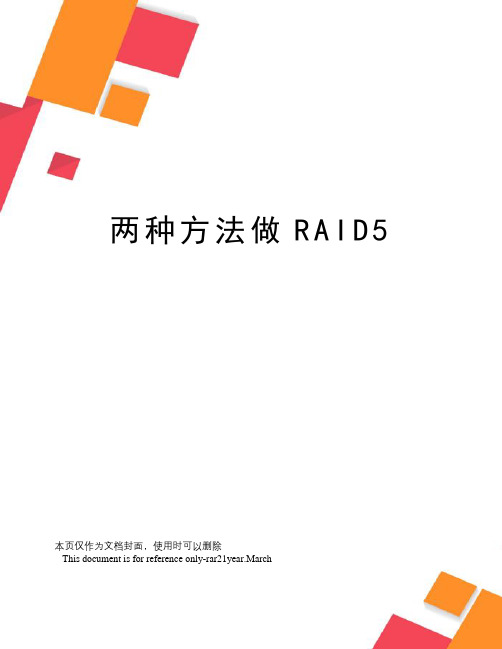
两种方法做R A I D5本页仅作为文档封面,使用时可以删除This document is for reference only-rar21year.March本文将分两种方法介绍如何做RAID5,其中第一种方法是在Adaptec磁盘阵列控制器上创建Raid(容器),第二种方法是在AIM/LSI磁盘阵列控制器上创建Logical Drive(逻辑磁盘)。
1. 在Adaptec磁盘阵列控制器上创建Raid(容器)在这种阵列卡上创建容器的步骤如下(注意:请预先备份您服务器上的数据,配置磁盘阵列的过程将会删除服务器硬盘上的所有数据!):如何做RAID5第1步,首先当系统在自检的过程中出现如(图1)提示时,同时按下“Ctrl+A”组合键。
进入如(图2)所示的磁盘阵列卡的配置程序界面。
(图一)(图二)如何做RAID5第2步,然后选择“Container configuration utility”,进入如(图3)所示配置界面。
(图三)如何做RAID5第3步,选择“Initialize Drivers“选项去对新的或是需要重新创建容器的硬盘进行初始化(注意: 初始话硬盘将删去当前硬盘上的所有数据),按回车后进入如(图4)所示界面。
在这个界面中出现了RAID卡的通道和连接到该通道上的硬盘,使用“Insert”键选中需要被初始化的硬盘(具体的使用方法参见界面底部的提示,下图)。
(图四)如何做RAID5第4步,全部选择完成所需加入阵列的磁盘后,按加车键,系统键弹出如(图5)所示警告提示框。
提示框中提示进行初始化操作将全部删除所选硬盘中的数据,并中断所有正在使用这些硬盘的用户。
(图五)如何做RAID5第5步,按“Y”键确认即可,进入如(图6)所示配置主菜单(Main Menu)界面。
硬盘初始化后就可以根据您的需要,创建相应阵列级别(RAID1,RAID0等)的容器了。
这里我们以RAID5为例进行说明。
在主菜单界面中选择“Create container”选项。
2003系统raid5组建(软raid5)

2003系统下raid5的组建
步骤:
1.建立好2003server系统,并且准备至少3块大小同样的硬盘连接在电脑上,打开磁盘管
理,如图:
2.在磁盘1上单击鼠标右键,点击新建卷,如图:
3.在创建卷中选择RAID-5,单击下一步:
4.双击左边的的磁盘2和3添加到RAID-5中,如图:
5.安装完成后等待格式化,RAID格式化是多块硬盘同时进行的,如图:
6.格式化后,进行同步计算,软RAID此计算式靠CPU完成,因此配置决定速度:
7.同步后raid-5组建完成,磁盘管理中如图:
8.在我的电脑中,raid-5如图:
其中上图中的E盘为RAID-5卷
注意:组建RAID-5的三块硬盘必须都是动态磁盘,转换动态磁盘的方法参见RAID-0制作第一步。
联想服务器RD450-配置RAID5阵列图文方法

想服务器RD450-配置RAID5阵列图文方法联想服务器RD450 配置RAID5阵列图文方法【来源:小鸟云计算】小鸟云,免费12个月主机套餐,只为建站而生。
实验环境:1、服务器型号ThinkServer RD4502、四块1TB普通SATA硬盘实验目的:配置RAID 5 ,搭建公司文件共享服务器使用。
标注:本教程四块硬盘全做RAID 5,如果有一块硬盘损坏及时更换数据恢复是没问题,如果有两块或两块以上硬盘损坏就会发生灾难性数据损坏,建议有可靠的外置备份服务器可以全做RAID 5。
1、开机---- 按F1键进入BIOS ---- Boot Manager ---- Adapters and UEFI Drivers2、选择Lenovo THinkServer RAID 110i 进行配置3、选择Virtual Drive Management (虚拟驱动管理器)4、选择Create Configuration (创建配置)5、选择Select RAID Level (选择RAID 级别) ---- 选择RAID5进行确认选择6、选择Select Drivers (选择驱动程序)7、四块硬盘全选择Enabled ---- 选择Apply Changes (应用更改)8、选择OK9、选择Save Configuration (保存配置)10、选择Yes11、选择OK12、选择Virtual Drive Management (虚拟驱动管理器)13、选择Select Virtual Drive Operations (选择虚拟驱动器操作)14、选择Virtual Drive Operation (虚拟驱动器操作) ---- 选择Fast Initialization (快速初始化)15、选择Start Operation (开始操作)16、选择Yes17、选择OK18、按F10退出并保存。
两种方法做RAID5
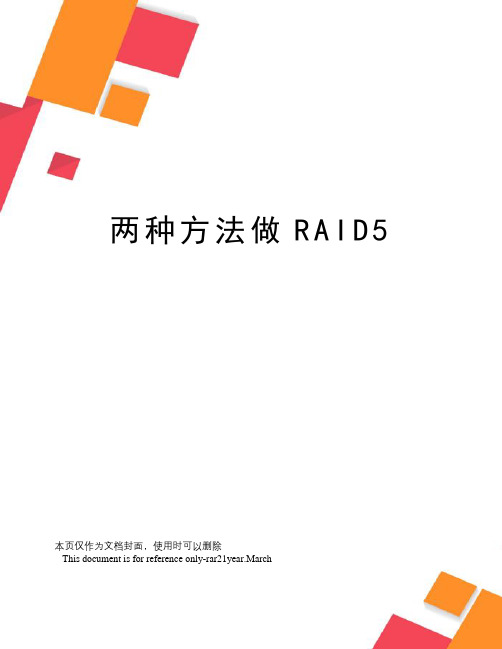
两种方法做R A I D5本页仅作为文档封面,使用时可以删除This document is for reference only-rar21year.March本文将分两种方法介绍如何做RAID5,其中第一种方法是在Adaptec磁盘阵列控制器上创建Raid(容器),第二种方法是在AIM/LSI磁盘阵列控制器上创建Logical Drive(逻辑磁盘)。
1. 在Adaptec磁盘阵列控制器上创建Raid(容器)在这种阵列卡上创建容器的步骤如下(注意:请预先备份您服务器上的数据,配置磁盘阵列的过程将会删除服务器硬盘上的所有数据!):如何做RAID5第1步,首先当系统在自检的过程中出现如(图1)提示时,同时按下“Ctrl+A”组合键。
进入如(图2)所示的磁盘阵列卡的配置程序界面。
(图一)(图二)如何做RAID5第2步,然后选择“Container configuration utility”,进入如(图3)所示配置界面。
(图三)如何做RAID5第3步,选择“Initialize Drivers“选项去对新的或是需要重新创建容器的硬盘进行初始化(注意: 初始话硬盘将删去当前硬盘上的所有数据),按回车后进入如(图4)所示界面。
在这个界面中出现了RAID卡的通道和连接到该通道上的硬盘,使用“Insert”键选中需要被初始化的硬盘(具体的使用方法参见界面底部的提示,下图)。
(图四)如何做RAID5第4步,全部选择完成所需加入阵列的磁盘后,按加车键,系统键弹出如(图5)所示警告提示框。
提示框中提示进行初始化操作将全部删除所选硬盘中的数据,并中断所有正在使用这些硬盘的用户。
(图五)如何做RAID5第5步,按“Y”键确认即可,进入如(图6)所示配置主菜单(Main Menu)界面。
硬盘初始化后就可以根据您的需要,创建相应阵列级别(RAID1,RAID0等)的容器了。
这里我们以RAID5为例进行说明。
在主菜单界面中选择“Create container”选项。
RAID5(5块磁盘)配置流程
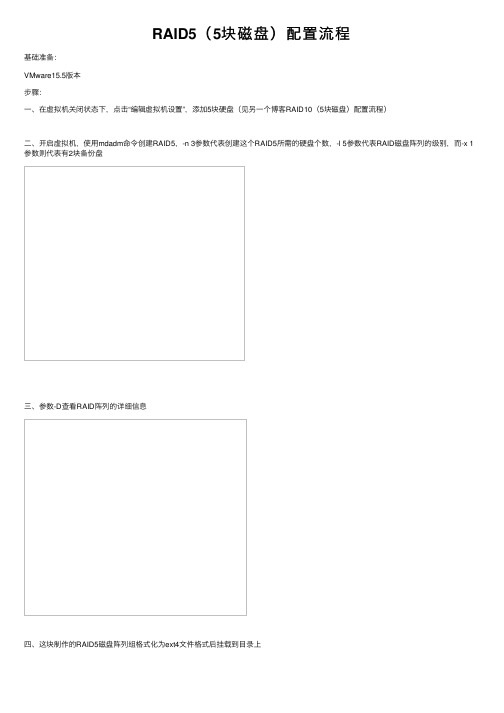
RAID5(5块磁盘)配置流程
基础准备:
VMware15.5版本
步骤:
⼀、在虚拟机关闭状态下,点击“编辑虚拟机设置”,添加5块硬盘(见另⼀个博客RAID10(5块磁盘)配置流程)
⼆、开启虚拟机,使⽤mdadm命令创建RAID5,-n 3参数代表创建这个RAID5所需的硬盘个数,-l 5参数代表RAID磁盘阵列的级别,⽽-x 1参数则代表有2块备份盘
三、参数-D查看RAID阵列的详细信息
四、这块制作的RAID5磁盘阵列组格式化为ext4⽂件格式后挂载到⽬录上
五、输⼊:
[root@linuxprobe ~]# echo "/dev/md0 /RAID ext4 defaults 0 0" >> /etc/fstab [root@linuxprobe ~]# mkdir /RAID
[root@linuxprobe ~]# mount -a
进⾏将此磁盘阵列挂载信息设置为重启后也依然⽣效等操作
六、把硬盘设备/dev/sdb移出磁盘阵列组
七、我们可以看到/dev/md0磁盘阵列组的状态就会发现备份盘已经被⾃动顶替上去。
磁盘做Raid5的方法
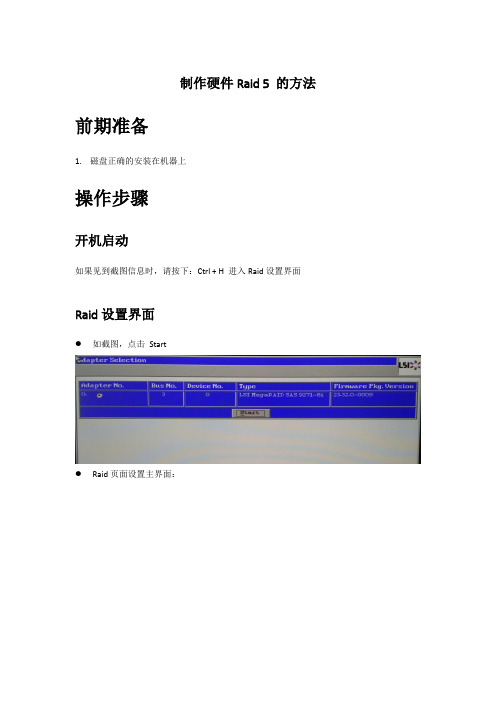
制作硬件Raid 5 的方法前期准备1.磁盘正确的安装在机器上操作步骤开机启动如果见到截图信息时,请按下:Ctrl + H 进入Raid设置界面Raid设置界面●如截图,点击Start●Raid页面设置主界面:从该界面中我们可以看出磁盘的数目和容量,该图中显示了四块硬盘(SATA, HDD),每块都是4TB(3.638TB),处于未配置切良好状态(Unconfigured Good)。
点击主页面左侧栏中”Configuration Wizard”进入配置向导页面选择“New Configuration”, 点击“Next”,进入配置确认页面:该信息提示你是否清楚之前所有配置。
这里我们点击“Yes”●进入配置类型页面,选择”manual Configuration”,点击“Next“●进入设备组定义页面在该页面,我们将左侧的所有物理磁盘,通过点击”Add To Array” 加入到同一个设备组:如上图显示,全部移到右侧后点击”Accept DG”成功的创建了”Drive Group1”,点击“Next”SPAN定义点击上图中”Add to SPAN”:上图表示SPAN定义完成,点击”Next”进入Raid设置界面该界面中请点击”RAID Level”选择项的下拉按钮,并选择“RAID 5”,并点击下面的“Update Size”:此时会出现以RAID 5 划分磁盘是的可用总容量(10.914T),并在容量单位后的下拉菜单中选择GB ,并手动输入“Select Size“值为:50,点击”Accept”:下图中点击”Next”下图中点击“Accept”再点击“Yes”, 保存配置再点击“Yes”, 确认开始初始化(最终确认)●设置该虚拟磁盘为启动驱动器点击下图中”Set Boot Driver(current=NONE)”,并点击“Go”出现Set Boot Driver(current=0)代表设置成功;●点击“Home”,返回主页面该页面为我们提供了3个重要的信息:1.Drive Group 0 为RAID 52.Virtual Driver 容量为50GB(49.999GB)3.还剩余10.865TB接下来我们就为剩余的空间(10.865TB),继续做RAID5,步骤与之前类似,但稍有不同: 在主页面点击”Configuration Wizard”, 进入配置向导点击“Add Configuration” 并点击”Next”再点击“ Next”再点击“Next”点击“Add to SPAN“点击“Next”在下图中的Raid设置,按下图中箭头依次选择:1.选择RAID Leve 为RAID 52.点击Update Size3.点击Accept最后点击“Next”再点击“Yes”确认信息(VD 0 和VD 1)后点击“Next”再点击“Accept”点击”Yes”, 保存配置点击”Yes”,确认初始化操作确认信息后,点击”Home”至此全部操作完毕,确认信息无误后点击“Exit”确认退出,并重启服务器通过键盘上Ctrl + Alt + Del 重启。
创建磁盘陈列RAID5使用经验与原则
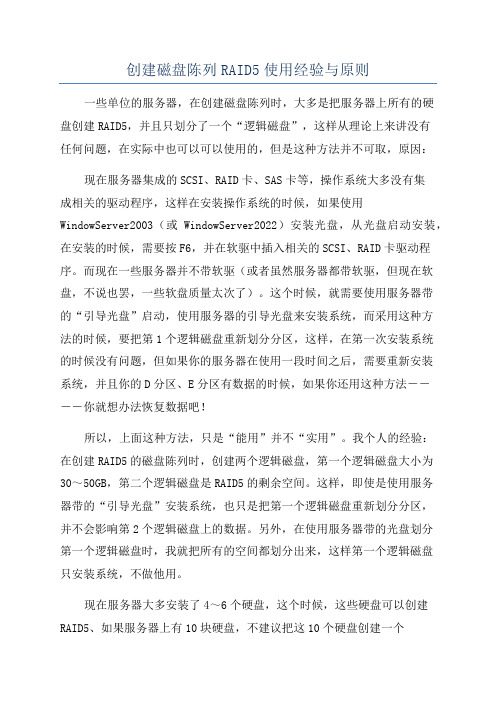
创建磁盘陈列RAID5使用经验与原则一些单位的服务器,在创建磁盘陈列时,大多是把服务器上所有的硬盘创建RAID5,并且只划分了一个“逻辑磁盘”,这样从理论上来讲没有任何问题,在实际中也可以可以使用的,但是这种方法并不可取,原因:现在服务器集成的SCSI、RAID卡、SAS卡等,操作系统大多没有集成相关的驱动程序,这样在安装操作系统的时候,如果使用WindowServer2003(或WindowServer2022)安装光盘,从光盘启动安装,在安装的时候,需要按F6,并在软驱中插入相关的SCSI、RAID卡驱动程序。
而现在一些服务器并不带软驱(或者虽然服务器都带软驱,但现在软盘,不说也罢,一些软盘质量太次了)。
这个时候,就需要使用服务器带的“引导光盘”启动,使用服务器的引导光盘来安装系统,而采用这种方法的时候,要把第1个逻辑磁盘重新划分分区,这样,在第一次安装系统的时候没有问题,但如果你的服务器在使用一段时间之后,需要重新安装系统,并且你的D分区、E分区有数据的时候,如果你还用这种方法----你就想办法恢复数据吧!所以,上面这种方法,只是“能用”并不“实用”。
我个人的经验:在创建RAID5的磁盘陈列时,创建两个逻辑磁盘,第一个逻辑磁盘大小为30~50GB,第二个逻辑磁盘是RAID5的剩余空间。
这样,即使是使用服务器带的“引导光盘”安装系统,也只是把第一个逻辑磁盘重新划分分区,并不会影响第2个逻辑磁盘上的数据。
另外,在使用服务器带的光盘划分第一个逻辑磁盘时,我就把所有的空间都划分出来,这样第一个逻辑磁盘只安装系统,不做他用。
现在服务器大多安装了4~6个硬盘,这个时候,这些硬盘可以创建RAID5、如果服务器上有10块硬盘,不建议把这10个硬盘创建一个RAID5,而是每5个硬盘一组,分别创建RAID5。
并且,第一组的5个硬盘,创建两个逻辑磁盘(30~50GB第一个,第2个剩余空间),而第二组的5个硬盘,只需要创建一个逻辑磁盘专门存数据就行了。
IBM服务器RAID5配置步骤

IBM服务器RAID5配置步骤1、启动服务器时,根据提示界面选择:CTRL+A进入RAID配置界面,2、选择“Array configuration utility(阵列配置实用程序)”,3、选择“Create Array(创建阵列)”,4、分别按空格键把左边的三个硬盘添加到右击的“Selected Drives(选择驱动器)”中,5、在“Array Type(阵列类型)”中选择“RAID5”按回车键,6、在“Array Table(阵列名称)”中输入“RAID5”按回车键,7、后面的配置全部默认,直接按回车键继续。
2010年9月13日RAID介绍:RAID是冗余磁盘阵列(Redundant Array of Inexpensive Disk)的简称。
它是把多个磁盘组成一个阵列,当作单一磁盘使用。
它将数据以分段(striping)的方式分散存储在不同的磁盘中,通过多个磁盘的同时读写,来减少数据的存取时间,并且可以利用不同的技术实现数据的冗余,即使有一个磁盘损坏,也可以从其他的磁盘中恢复所有的数据。
简单地说,其好处就是:安全性高、速度快、数据容量大。
磁盘阵列根据其使用的技术不同而划分了等级,称为RAID level,目前公认的标准是RAID 0~RAID 5。
其中的level并不代表技术的高低,RAID 5并不高于RAID 4 ,RAID0并不低于RAID 2 ,至于选择哪一种RAID需视用户的需求而定。
下面分别对常用的RAID 0、RAID 1、RAID 5进行简单的介绍。
1、RAID 0特点:它是将多个磁盘并列起来,成为一个大硬盘。
在存取数据时,将数据按磁盘的个数来进行分段,然后同时将这些数据写进这些盘中。
在所有的级别中,RAID 0的速度是最快的。
但没有数据冗余,阵列中任何一个磁盘坏掉,意味着所有数据丢失。
磁盘利用数:n(假设有n个磁盘)。
配置条件:最低两块磁盘,且分区大小尽量相同。
应用领域:对高磁盘容量及高速磁盘存取有特殊需求,而又不计较其高故障率的工作。
- 1、下载文档前请自行甄别文档内容的完整性,平台不提供额外的编辑、内容补充、找答案等附加服务。
- 2、"仅部分预览"的文档,不可在线预览部分如存在完整性等问题,可反馈申请退款(可完整预览的文档不适用该条件!)。
- 3、如文档侵犯您的权益,请联系客服反馈,我们会尽快为您处理(人工客服工作时间:9:00-18:30)。
实战RAID5 手把手教你组磁盘阵列 5
随着PC硬件的不断发展,以前多见于服务器等高端应用的RAID5技术也出现在PC机上。
许多玩家开始接触到这种提升速同时也能确保数据安全性的良好的解决方案。
RAID 5 模式的入门知识
RAID 5 是一种存储性能、数据安全和存储成本兼顾的存储解决方案。
它既能实现RAID 0的高速存储读取功能也能够实现RAID 1的数据恢复功能,可以说是RAID 0和RAID 1的折衷方案。
RAID 5为系统提供数据安全保障,但保障程度要比磁盘镜像低而磁盘空间利用率要比磁盘镜像高。
同时RAID 5还具有和RAID 0相近似的数据读取速度,只是多了一个奇偶校验信息,而且存储成本相对较低。
RAID 5至少需要三块硬盘才能实现阵列,在阵列当中有三块硬盘时,RAID控制器将会把需要存储的数据按用户定义的分割大小把文件分成碎片再分别存储到其中的两块硬盘上,此时另一块硬盘不接收文件碎片,只用来存储其它两块硬盘的校验信息,这个校验信息是通过RAID控制器上的单独的芯片运算产生的,而且可以通过这个校验信息来恢复存储在两块硬盘上的数据。
另外,这三块硬盘的任务也是随机的,也就是说在这次存储当中可能是1号硬盘和2
好硬盘用来存储分割后的文件碎片,那么在下次存储的时候可能就是2号硬盘和3号硬盘来完成这个任务了。
可以说,在每次存储操作当中,每块硬盘的任务是不一样的,不过,不管任务怎么随机分配也是两块硬盘用来存储数据信息,另一块硬盘用来存储校验信息。
RAID 5可以利用三块硬盘同时实现RAID 0的加速功能也实现RAID 1的数据备份功能,并且当其中的一块硬盘损坏之后,加入一块新的硬盘也可以实现数据的还原。
RAID 5模式并不是完全没有缺点,如果阵列当中某块硬盘上的信息发生了改变的话,那么就需要重新计算文件分割碎片,并且,校验信息也需要重新计算,这时,三个硬盘都需要重新调用那么整个系统性能将会降下来。
如果要做RAID 5阵列的话,最好使用相同容量相同速度的硬盘,RAID 5模式的有效容量是阵列中容量最小的硬盘容量乘上阵列中硬盘数减一后的数目,这是因为其中有一块硬盘用来存放校验信息。
RAID 5既能够实现速度上的加倍,同时也能够保证数据的安全性,所以在很多高端系统当中都使用这种RAID模式。
如何实现RAID 5:
ATA RAID控制器目前市场上的RAID控制器主要有两种,一是主板上集成的IDE RAID控制器,现在很多高端主板都具有集成ATA RAID 控制器。
一款支持并行接口Raid 5模式的磐英I875P主板,以及单独的ATA RAID 控制卡HighPoint
的Rocket RAID 1820A。
至少需要三块以上的硬盘,建议硬盘的容量和类型相同。
如果是两块容量和速度不一致的硬盘来组建RAID,根据RAID定义的规则,系统将以容量最小的容量为蓝本,以速度最抵的硬盘的速度为标准来建立RAID系统,这是RAID模式共同遵守的一个原则。
如果使用的是支持Serial ATA通道的控制卡,而没STAT硬盘,可自配装转接器
三、RAID 5 安装过程
下面是我们采用HighPoint的Rocket RAID 454来具体实现RAID 5,RocketRAID 454支持通过8个IDE通道,可支持多种RAID级别。
包括RAID 0,1,5,10和JBOD。
通过HPT374芯片,RocketRAID 454具有高级的缓存运算法则,PCI-X的技术结构,工作频率可达到133MHz,而且RAID管理软件。
HighPoint RocketRAID 454控制卡内包装包括RocketRAID 454磁盘阵列卡、4条IDE 硬盘排线、短挡板、驱动程序、磁盘阵列控管软件以及使用手册等实用的配件,在防震海绵的保护下,陈列于包装盒中。
将RocketRAID 454卡插到主板的PIC 插槽上(图7)用IDE硬盘排线连接RAID卡和三个相同的IDE硬盘。
(图8)
2、软件设置
开机的过程中按下"Ctrl+H"便可以进入,HighPoint RocketRAID 454的BIOS控制画面。
(图9)系统将显示所有连接在RAID 卡上硬盘的型号及大小。
选取上方工具列的选项,里面有RAID 0、RAID 1、RAID 0+1、RAID 5和JBOD选项。
我们选择RAID 5模式,进入RAID 5设定画面之后,系统会跳出另一个窗口,我们选择“Select Devices”项,就将安装的三个硬盘都选中了。
这时我们选择“start creation ”出一个窗口提醒你“你所选择的磁盘中所有的数据都会消失,是否还要继续进行这项工作?”这时如果要继续,就按下Y,要先退出备分资料,就按下N。
,按下“Y”系统开始创建RAID 5。
找一块有系统的硬盘作为启动盘开机进入操作系统后,系统将发现新硬件,并安装驱动程序。
(图16),驱动程序安装完毕后,计算机管理中出现RAID 控制器,表示RAID已成功安装。
创建新分区后完成基本的安装。
创建RAID 5 完成
四:RAID 5 性能测试验证。
安装完成后,我们可以通过一些简单的测试来验证RAID 5 的性能,可以选择HD Tach 这类简单易用的硬盘测试软件。
HD Tach 是一款硬盘物理性能测试软件,利用VXD特定模式来获得测试最大精确度的硬盘性能测试工具,这是目前硬盘测试必备的一款工具。
三块三星硬盘构成RAID 5 磁盘阵列后突发读取速度为106.3MB/S.右图为一块三星硬盘的突发读取速度为89.2MB/S。
可见相较于未作RAID5前的三星硬盘来看,突发读取效能约有将近18%性能提升。
